10 geriausių „Samsung Smart TV“ žaliojo ekrano problemos sprendimų
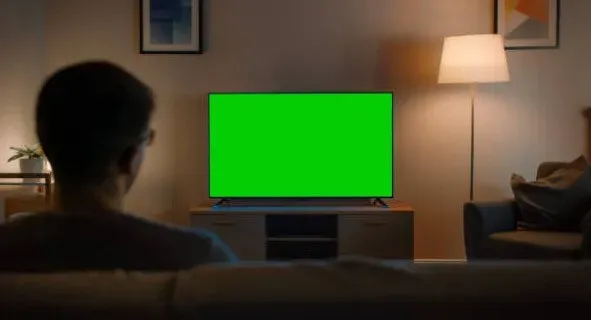
Jei nežinote, kaip išspręsti žaliojo televizoriaus ekrano problemą savo išmaniajame televizoriuje, tai gali sugadinti jūsų atostogų ir atostogų planus. Pagalvokite, kaip jaustumėtės, jei žiūrėdami mėgstamą TV laidą ar programą jus pertrauktų ir nežinotumėte, kur eiti.
Tokias problemas galite išspręsti pritvirtinę laidus ir laidus, jungiančius išmanųjį televizorių. Priežastys, kodėl ekranas tampa žalias, bus aptartos šiame įraše, taip pat sprendimai, kuriuos galite išbandyti patys.
Ką reiškia, kai televizoriaus ekranas tampa žalias?
Jūsų televizorius negaus vaizdo srauto, jei ekranas taps žalias. Kai ekranas yra žalias, taip dažnai būna.
Tas pats gali nutikti, jei yra žalios spalvos perteklius, kai vaizdai ekrane turi žalią atspalvį. Tai dažnai sukelia žalio ekrano problemą.
Kodėl mano „Samsung“ televizoriaus ekranas yra žalias?
Raudoni, žali ir mėlyni pikseliai sudaro kiekvieną ekrano skydelį, o televizorius koreguoja kiekvieno RGB pikselio ryškumą, kad sukurtų vaizdą. Jūsų ekranas elgsis keistai ir taps visiškai žalias, jei kažkas negerai su sistema, reguliuojančia šį ryškumą, programine ar technine įranga.
Tai reiškia, kad raudona ir mėlyna ekrano dalys neįtrauktos. Gali kilti problemų su pačiu ekranu arba jo valdikliu, ekrane liks šviesti tik žali pikseliai.
Kas sukelia žalio ekrano televizorių?
Dėl ko televizorius užstringa žaliame ekrane, nėra iki galo aišku. Labiausiai paplitusi teorija yra ta, kad prijungtas HDMI įrenginys sukelia HDMI problemų televizoriuje.
Nereikia naudoti vizualinio išvesties įrenginio. Vietoj to galite naudoti AV imtuvą arba garso juostą. Kai kurios įprastos televizoriaus žaliojo ekrano problemos yra aprašytos toliau.
Neužbaigtas kabelio prijungimas
- Kai kurie spalvų signalai gali būti perduodami netinkamai dėl pažeistų jungčių, jungčių arba laisvų jungčių.
- Jei kyla televizoriaus žalio ekrano problema, tai gali reikšti, kad į ekraną siunčiami tik žalių nuotraukų dalių spalvų duomenys.
Vaizdo nustatymai
- Žalios, mėlynos ir raudonos spalvos komponentai sudaro jūsų Smart TV spalvų informaciją.
- Kiekvienos iš šių spalvų intensyvumo lygius galima keisti.
- Galite gauti per žalią vaizdą, jei žalią nustatysite per aukštai, o kitas spalvas per žemai.
Laikinas gedimas arba televizoriaus klaida
- Kartais laikinos Samsung televizoriaus klaidos gali sukelti keletą problemų.
- Jame yra gana tipiška žalio ekrano klaida.
- Programinės įrangos problemos sukelia tokias problemas.
TV klaida
- Aparatinės įrangos problemos taip pat gali sukelti „Samsung“ televizoriaus žalio ekrano trikdžius.
- Reikšmingas televizoriaus defektas gali būti kaltas, jei esate tikri, kad jungtys yra geros ir spalvų nustatymai yra teisingi.
- Tai dažnai ypač aktualu, jei vaizdas yra visiškai žalias.
- Gali būti, kad kai kurie „pabūklai“, kurie iššauna elektronus spalvotame ekrane, yra netinkami, jei vienintelis vaizdo skirtumas yra atspalvis.
- Ekranas gali būti per žalias, jei raudonos ir mėlynos spalvos patrankos sugedusios.
Kaip išspręsti žalio ekrano problemą „Smart TV“?
- Patikrinkite kabelių jungtis
- Patikrinkite, ar nenutrūkę laidai
- Atlikite maitinimo ciklą iš naujo
- Išjungti HDR+ režimą
- Klaidingi RGB nustatymai
- Iš naujo nustatykite televizoriaus nustatymus
- Atnaujinkite „Smart TV“ programinę-aparatinę įrangą
- Magnetiniai trukdžiai iš garsiakalbių
- Sugedusios jungtys
- Susisiekite su palaikymo komanda
1. Patikrinkite kabelių jungtis.
- Patikrinkite šio įrenginio įvesties jungtį, jei ekranas yra žalias tik prijungus prie vienos įvesties, pvz., žaidimų konsolės arba kabelių dėžutės.
- Įsitikinkite, kad televizoriaus HDMI laidas yra prijungtas prie HDMI prievado ir tinkamai prijungtas.
- Jei HDMI kabelis negali perduoti visų televizoriaus signalų, televizoriaus ekranas neveiks ir sukels žalio televizoriaus ekrano problemą.
- Kabelius reikia patikrinti, ar jie nepažeisti, ir, jei reikia, pakeisti.
- Patikrinkite, ar tai išsprendžia televizoriaus žalio ekrano problemą „Smart TV“.
2. Patikrinkite, ar nepažeisti laidai.
Įsitikinus, kad viskas tinkamai prijungta, verta ieškoti nutrūkusių laidų.
- Turėtumėte patikrinti, ar nėra keistų posūkių, nesusidėvėjimo ir laidų, kurie nebegali tvirtai tilpti į lizdus.
- Dauguma jų turėtų būti lengvai atpažįstami ir nebrangūs pakeisti.
- Dažniausiai problema yra HDMI kabelyje. Laikui bėgant juos lengva sulaužyti ir ridenti.
- Patikrinkite, ar tai išsprendžia televizoriaus žalio ekrano problemą „Smart TV“.
3. Atlikite maitinimo ciklo nustatymą iš naujo
Televizoriaus programinė įranga gali neteisingai interpretuoti signalus, tokiu atveju bus aktyvi tik žalia ekrano dalis. Daugeliu atvejų maitinimo ciklas, kartais vadinamas minkštu atstatymu, gali išspręsti žalio ekrano problemas.
Iš esmės dėl to televizorius praranda visą likusią galią, todėl išmanusis įrenginys paleidžiamas iš naujo nuo nulio.
- Tereikia nuotolinio valdymo pultu išjungti televizorių.
- Tada atjunkite televizorių bent 60 sekundžių.
- Tereikia dešimt sekundžių palaikyti nuspaudę televizoriaus šone esantį maitinimo mygtuką, kol jis vis dar išjungtas.
- Būtinai atlikite šį veiksmą iškart paspausdami televizoriaus maitinimo mygtuką; kitaip rezultatas nebus toks pat.
- Patikrinkite, ar tai išsprendžia televizoriaus žalio ekrano problemą „Smart TV“.
4. Išjunkite HDR+ režimą
Didelio dinaminio diapazono (HDR) nustatymas kai kuriuose televizoriuose gali suaktyvinti žalią ekraną. Atidarykite NUSTATYMAI, pasirinkite PICTURE, tada EXPERT SETTINGS, jei galite naudoti meniu.
- Priklausomai nuo jūsų televizoriaus, vieta gali šiek tiek skirtis, tačiau ją turėtų būti lengva rasti.
- Pro nustatymuose išjunkite HDR+ režimą ir pažiūrėkite, ar televizoriuje dingsta žalia spalva.
- Kita alternatyva yra išjungti tik RGB, išlaikant HDR+ aktyvų.
- Kad nustatytumėte, kuris nustatymas jums idealus, gali tekti juos perjungti.
- Patikrinkite, ar tai išsprendžia televizoriaus žalio ekrano problemą „Smart TV“.
5. Neteisingi RGB nustatymai
„Samsung“ išmanieji televizoriai siūlo tik RGB režimą. Šis režimas yra viena iš daugelio „Samsung“ televizoriaus vaizdo kokybės gerinimo parinkčių. Tačiau galima pasirinkti tik vieną atspalvį.
Gali būti, kad kažkas RGB nustatymuose paryškino žaliai, todėl jūsų ekranas yra žalias.
- Nuotolinio valdymo pulte reikia paspausti mygtuką „Nustatymai“.
- Pasirinkite vaizdo nustatymus.
- Ekspertų nustatymų pasirinkimas
- Keisti tik į RGB.
- Galimos keturios parinktys: raudona, žalia, mėlyna ir išjungta. Sąraše pasirinkite parinktį „Išjungta“.
- Panašių funkcijų galima rasti ir kituose išmaniuosiuose televizoriuose. Galite kreiptis į vartotojo vadovą.
- Patikrinkite, ar tai išsprendžia televizoriaus žalio ekrano problemą „Smart TV“.
6. Atkurkite televizoriaus gamyklinius nustatymus
Televizoriaus gamyklinių nustatymų atkūrimas būtų kitas žingsnis, jei perkrovimas nepadėjo. Kai atkuriate gamyklinius nustatymus, televizoriaus programinė įranga ir programos atkuriamos į gamyklinius numatytuosius nustatymus.
Atkūrus gamyklinius nustatymus ištrinami visi duomenys ir informacija, o tada grąžinami visos programinės įrangos gamykliniai nustatymai. Tai tarsi dar kartą pirkti televizorių; tai nauja pradžia su šiuolaikišku išmaniuoju televizoriumi be klaidų.
Televizoriaus gamyklinių nustatymų atkūrimo procesas priklauso nuo modelio.
- Naudodami nuotolinio valdymo pultą, paspauskite pradžios mygtuką.
- Turite slinkti, kol rasite „Nustatymai“.
- Meniu raskite „Bendra“.
- Spustelėję „Reset“ įveskite PIN kodą (daugumoje televizorių modelių numatytasis nustatymas yra 0000).
- Kai gamykliniai nustatymai bus atkurti, televizorius išsijungs.
- Vartotojas matys pradinį paleidimo ekraną ir, norėdamas tęsti, turi įvesti savo duomenis.
- Jei turite kitokio gamintojo ar modelio televizorių, atkūrimo instrukcijas galite rasti internete ieškodami pagal markę ir modelį.
- Po atstatymo turite viską iš naujo sukonfigūruoti ir atlikti pradinį sąrankos procesą.
- Patikrinkite, ar tai išsprendžia televizoriaus žalio ekrano problemą „Smart TV“.
7. Atnaujinkite „Smart TV“ programinę-aparatinę įrangą
Kad išmanioji televizija veiktų nepriekaištingai, ją reikia dažnai atnaujinti. Tai gali sukelti įvairių problemų, jei jūsų televizorius atsilieka nuo programinės įrangos atnaujinimų. Įskaitant, bet neapsiribojant, žalio ekrano problemas.
Viskas, ką jums reikia padaryti, tai rasti naujausią jūsų televizoriaus modelio programinę-aparatinę įrangą. Veiksmai, kuriuos turite atlikti, labai skirsis priklausomai nuo jūsų televizoriaus:
- Prieiga prie nustatymų.
- Pasirinkite palaikymo parinktį.
- Meniu pasirinkite „Atnaujinti programinę įrangą“.
Jūsų televizorius atnaujins save. Nors ši procedūra gali užtrukti, jūsų televizorius jums praneš, kai ji bus baigta.
Patikrinkite, ar tai išsprendžia televizoriaus žalio ekrano problemą „Smart TV“.
8. Magnetiniai trukdžiai iš garsiakalbių
Netoli televizoriaus esantys magnetai gali trukdyti šiems spinduliams ir sukelti regėjimo problemų, pvz., žalias ekranas. Garsiakalbių išorėje naudojami magnetai. Todėl jie dažnai yra pagrindinė kineskopinių televizorių spalvų problemų priežastis.
- Apsvarstykite galimybę perkelti juos šiek tiek toliau nuo televizoriaus.
- Tai neturėtų būti per toli. Tiesiog įsitikinkite, kad tarp televizoriaus ir garsiakalbių yra pakankamai vietos.
- Reikalingas atstumas turėtų būti nuo 2 iki 3 pėdų.
- Patikrinkite, ar tai išsprendžia televizoriaus žalio ekrano problemą „Smart TV“.
9. Sugedusios jungtys
Galbūt dėl žalumos atsiradimo televizoriuose kaltos nutrūkusios jungtys. Koaksialinis kabelis ir HDMI jungtys laikui bėgant susidėvi. Tai gali būti reguliaraus susidėvėjimo ar nešvarumų kaupimosi rezultatas.
Be to, koaksialiniai kabeliai ir HDMI taip pat turi kaiščius centre. Yra tikimybė, kad vienas iš šių kaiščių buvo sulūžęs. Galbūt per klaidą dėl neatsargaus ryšio.
- Naudodami jungtį su kitu įrenginiu galėsite ją išbandyti.
- Pabandykite prijungti HDMI prie nešiojamojo kompiuterio ar kompiuterio su HDMI prievadu.
- Kitas variantas yra pabandyti švelniai pūsti į HDMI kištuką. Visi nešvarumai ar kitos smulkios dalelės, kurios gali įstrigti viduje, bus pašalintos.
- Tą, kuri dabar prisukta prie televizoriaus, reikėtų pakeisti.
- Patikrinkite, ar tai išsprendžia televizoriaus žalio ekrano problemą „Smart TV“.
10. Susisiekite su TV pagalbos tarnyba
Jei nė vienas iš aukščiau pateiktų pataisymų nepašalina jūsų televizoriaus žalio ekrano problemos, turėtumėte manyti, kad kalta aparatinės įrangos problema. Turėtumėte pasidomėti televizoriaus garantija.
Jei televizoriui vis dar galioja garantija, iš televizorių gamintojų galite gauti nemokamą remontą arba pakeitimą. Jei televizoriui nebegalioja garantija, susisiekę su artimiausia remonto komanda galite taisyti televizorių.
Išvada
Televizorių ekranai dažnai tam tikru momentu tampa žaliai, tampa vis reguliaresni. Paprastai taip nutinka, kai bandote srautiniu būdu perduoti turinį iš tokių paslaugų kaip „Netflix“ ar „YouTube TV“.
Vykdydami visus aukščiau pateiktus sprendimus, galite lengvai išspręsti šią televizoriaus žalio ekrano problemą savo „Samsung“ išmaniajame televizoriuje. Visi šie trikčių šalinimo metodai taikomi ir kitiems televizorių modeliams.
DUK
Ką reiškia žaliaekranis televizorius?
Jei televizoriuje rodomas žalias ekranas, įvestis, kurią jis gauna iš šaltinio įrenginio, gali būti nešvari. Tai gali būti paties įvesties įrenginio problema arba pažeisti laidai.
Kodėl mano televizoriaus ekranas žalias ir rožinis?
Rožinį arba violetinį ekraną sukelia HDMI jungtis tarp kabelinės dėžutės ir televizoriaus. Šie veiksmai gali būti naudojami šiai problemai išspręsti. Įsitikinkite, kad HDMI kabelis yra tvirtai prijungtas iš abiejų galų. Atjunkite maitinimo laidą nuo skaitmeninio įrenginio arba nuo sienos, kad atliktumėte maitinimo ciklą. HDMI laidas gali būti kažkaip sugedęs.
Kodėl mano televizoriaus ekranas žalias?
Įsitikinkite, kad televizoriaus HDMI laidas yra prijungtas prie HDMI prievado ir tinkamai prijungtas. Jei HDMI kabelis negali perduoti visų televizoriaus signalų, televizoriaus ekranas neveiks ir sukels žalio ekrano problemą.
Kaip pataisyti žalią ekraną HDMI?
Pabandykite atjungti ir vėl prijungti HDMI laidus, kad sužinotumėte, ar tai išsprendžia problemą. Jei yra kitų HDMI prievadų, pabandykite prie vieno iš jų prijungti kabelį. Jei tai nepadeda, išjunkite abu įrenginius, atjunkite juos, vėl prijunkite ir vėl įjunkite.



Parašykite komentarą